قابل للكلمات مقابل النسخ واللصق في WordPress
نشرت: 2022-10-27لنكن حقيقيين هنا.
يعد نسخ المحتوى ولصقه في WordPress أمرًا مروعًا.
أعني ، ربما لست حتى الشخص الذي يقوم بذلك (لأنك استعانت بمصادر خارجية للعمل الذي لا تستمتع به حتى أن المتدرب لن يجده مرضيًا ، أليس كذلك؟) ، لكن هذا الشخص يعرف أنه سيء.
وأنت ترى فواتيرهم ترد كل شهر وتتساءل لماذا يكلفك النشر الكثير.
حسنًا ، هذا هو الشيء ، ليس من الضروري.
لحسن الحظ ، هناك حل أفضل يزيل كل عمليات تنظيف الشفرة الفوضوية وتحميلات الملفات الفردية من عملية النشر الخاصة بك.
في هذه المقالة ، سنلقي نظرة على طريقتين لتحميل المحتوى إلى WordPress ، طريقة النسخ واللصق التقليدية (لا شكرًا) ، وطريقة "ليس لدي وقت لذلك" ، باستخدام WordPress.
هل مازلت تنسخ المحتوى إلى ووردبريس؟
أنت تفعل ذلك بشكل خاطئ ... قل وداعًا إلى الأبد لـ:
- ❌ تنظيف HTML ، وإزالة علامات الامتداد ، وفواصل الأسطر ، إلخ.
- إنشاء ارتباطات معرّف ربط جدول المحتويات الخاص بك لجميع الرؤوس يدويًا ،
- ❌ تغيير حجم الصور وضغطها واحدًا تلو الآخر قبل إعادة تحميلها إلى المحتوى الخاص بك ،
- ❌ تحسين الصور باستخدام أسماء ملفات وصفية وسمات النص البديل ،
- ❌ لصق الهدف يدويًا = سمات "_ blank" و / أو "nofollow" لكل رابط فردي
جدول المحتويات
ما تحتاج إلى معرفته
قابل للنطق
النسخ واللصق في WordPress
قابل للكلمات مقابل النسخ واللصق في WordPress: أيهما أفضل؟
انشر محرر مستندات Google على مدونتك بنقرة واحدة 
- تصدير في ثوان (وليس ساعات)
- أقل VAs والمتدربين والموظفين
- وفر 6-100 + ساعة / أسبوع
ما تحتاج إلى معرفته
قبل أن نتعمق في الأمر ، كتاب تمهيدي سريع:
لن تكون هذه واحدة من تلك "أوه ، هذا جيد لهذا ، وهذا جيد لذلك" ، النوع شديد الدبلوماسية ، والخائف من الحصول على رأي مقابل المقالات.
الحقيقة هي أنه عند مقارنة هاتين الطريقتين ، فإن استخدام Wordable اليدوي يأتي في المقدمة لأي مسوق محتوى جاد (وإذا كانت هذه هي الإجابة الوحيدة التي كنت تبحث عنها ، فلا تتردد في عدم القراءة والحصول على 5 صادرات مجانية هنا) .
يقوم WordPress بأتمتة جميع الأجزاء التي تستهلك تحميل المحتوى يدويًا إلى WordPress. أشياء من هذا القبيل:
- شفرة HTML القبيحة مع علامات الامتداد الزائدة وغيرها من المشكلات التي تؤدي إلى إبطاء موقعك
- ضغط الصور اليدوي وتحميلها
- إزالة فواصل الأسطر الغريبة التي تحدث أثناء عملية اللصق
إذا كنت لا تزال تنسخ وتلصق المحتوى في WordPress ، فأنت تفعل ذلك بشكل خاطئ (آسف ، لست آسفًا).
إليكم السبب.
قابل للنطق
WordPress يجعل الحياة سهلة لأي شخص ينشر محتوى في WordPress. لا مزيد من التعليمات البرمجية الفوضوية ، أو ضغط الصور يدويًا وتحميلها - كل ذلك تلقائي.
بفضل المكون الإضافي الخاص بنا ، يمكنك تصدير المستندات من مُحرر مستندات Google مباشرة إلى منشورات WordPress المثالية بنقرة واحدة.
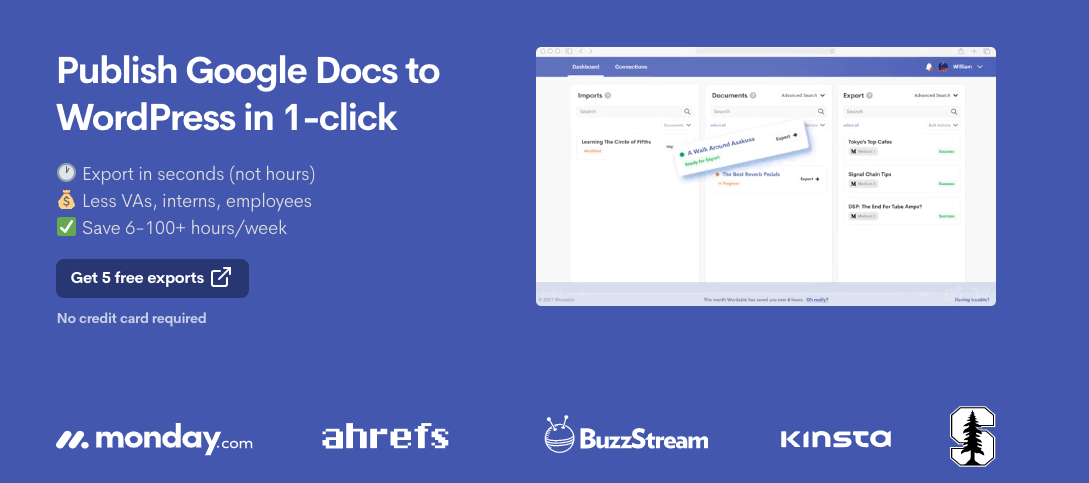
سمات
فيما يلي بعض الميزات التي يمكنك الوصول إليها باستخدام Wordable:
- تصدير بالجملة
- قم بتصدير القوالب التي تحفظ الإعدادات حسب الموقع أو الفئة أو المؤلف
- يتكامل مع Medium و Hubspot ، وليس Wordable فقط
- عنوان URL مخصص للارتفاع
- تصنيف آخر
- استيراد الصور وتوليد الصور المميزة
- عمليات الاستيراد التلقائية لعناوين الصور وعلامات بديل
- ضغط الصور وتغيير حجمها بكميات كبيرة
الايجابيات
كما قد تكون خمنت من مجرد رؤية الميزات ، فإن التصدير باستخدام Wordable أكثر ملاءمة من النسخ واللصق.
لا حاجة لإصلاح مشاكل التنسيق
عندما تقوم بتحميل المحتوى إلى WordPress يدويًا ، سترى عددًا كبيرًا من فواصل الأسطر الإضافية التي تجعل المحتوى الخاص بك يبدو غريبًا.
لا توجد مشكلات في التنسيق لإصلاحها عند تحميل المحتوى باستخدام Wordable.
لا يريد الناشرون في الواقع مجموعة من فواصل الأسطر الإضافية في محتواهم (duh ، WordPress) ، لذلك يستخدم مسوقو المحتوى الأذكياء Wordable لتصدير محتوى منسق تمامًا مباشرة إلى نظام إدارة المحتوى الخاص بهم.
أفضل طريقة "لإصلاح" مشكلات التنسيق غير الضرورية هي تجنبها في المقام الأول ، أليس كذلك؟
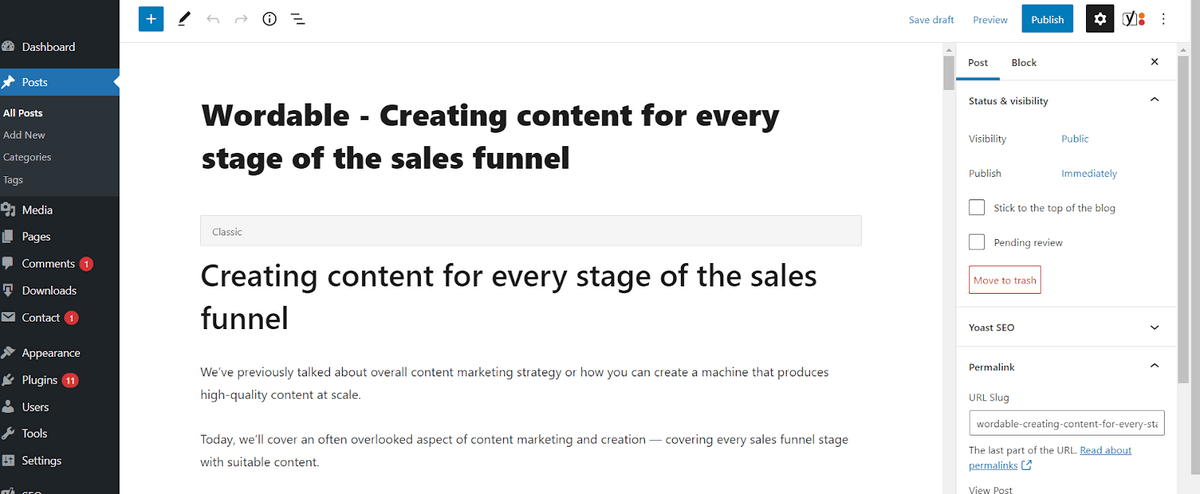
كل ما عليك فعله هو النقر فوق بعض الأزرار ، والتحقق من بعض الخيارات التي تتحكم في إعدادات سمات الارتباط والصورة ، ويتم استيرادها بشكل لا تشوبه شائبة إلى WordPress.
هناك مشكلة أخرى تتعلق بنسخ المحتوى ولصقه في WordPress وهي تنتهي برمز فوضوي زائد والطريقة الوحيدة للتخلص منه هي المرور عبر HTML وحذفه وإصلاحه يدويًا.
باستخدام Wordable ، لا تتضمن عمليات التصدير أي علامات HTML زائدة ، لذلك لا تحتاج إلى إصلاح المشكلات غير الموجودة.
يتم ضغط الصور واقتصاصها وتحميلها تلقائيًا
حسنًا ، لا أحد يريد تحميل الصور ووضعها واحدة تلو الأخرى. ولكن هذا ما عليك فعله عند نسخ المحتوى ولصقه في WordPress يدويًا.
ومع ذلك ، عندما تقوم بتصدير مستند إلى WordPress باستخدام Wordable ، فإن كل هذه الأشياء تحدث تلقائيًا.
يقوم Wordable تلقائيًا بضغط الصور وتغيير حجمها وفقًا لإعدادات التصدير الخاصة بك. سيتم الاحتفاظ بجودة الصورة ، لكنك ستوفر مجموعة من المساحة (اقرأ: سيتم تحميل صفحاتك بشكل أسرع كثيرًا).
وإليك كيف يعمل:
في إعدادات تصدير Wordable ، ابحث عن "ضغط الصور" ضمن خيارات التحويل.
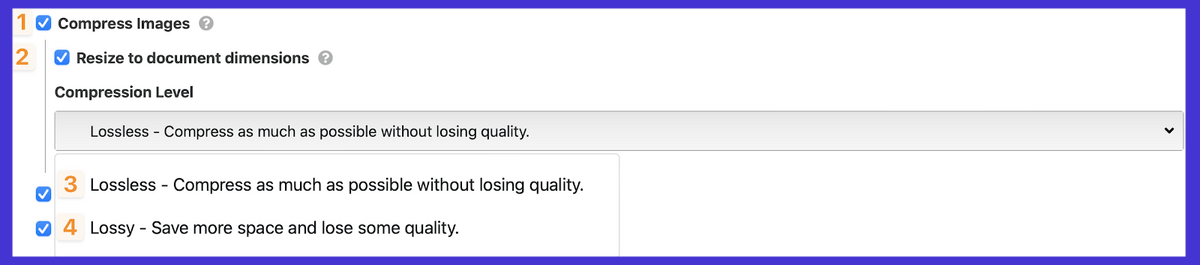
بعد ذلك ، يمكنك الاختيار من بين عدد قليل من الخيارات. يمكنك اختيار ضغط الصور وتغيير حجم الصور بناءً على الأبعاد الموجودة في مستند Google تلقائيًا.

للضغط ، لديك خياران: Lossless و Lossy. ببساطة ، يوفر الضغط مع الفقد أكبر مساحة ، لكن القليل من الصور (الصور بشكل أساسي) قد تفقد بعض الجودة. الضياع هو نوع من الوسط السعيد. يقوم بضغط الملف ليشغل مساحة أقل ولكنه يحافظ على الجودة الأصلية.
تحسين سمات الارتباط والمزيد تلقائيًا
لا يقتصر الأمر على الصور التي يمنحك Wordable التحكم فيها بشكل مجمّع - يمكنك أيضًا أن تفعل الشيء نفسه بالنسبة للروابط.
هل تريد فتح الروابط في علامات تبويب جديدة ، أو لتعيين روابط خارجية على nofollow لأسباب تحسين محركات البحث؟ إنه سهل مثل التحقق من بعض الأزرار.
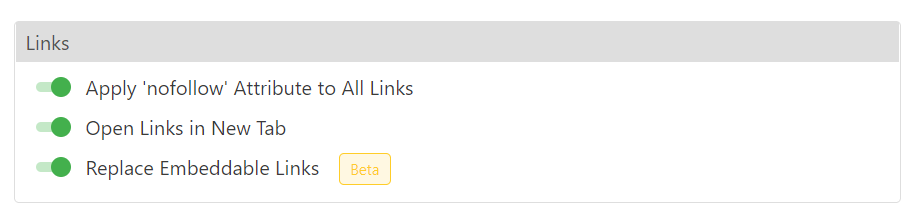
بالإضافة إلى ذلك ، يمكنك حتى إنشاء جدول محتويات عملي. ما عليك سوى اختيار أنواع العناوين التي تريد تضمينها في إعدادات جدول محتويات Wordable ، وسيتم إنشاؤها تلقائيًا في HTML يعمل ونظيف.
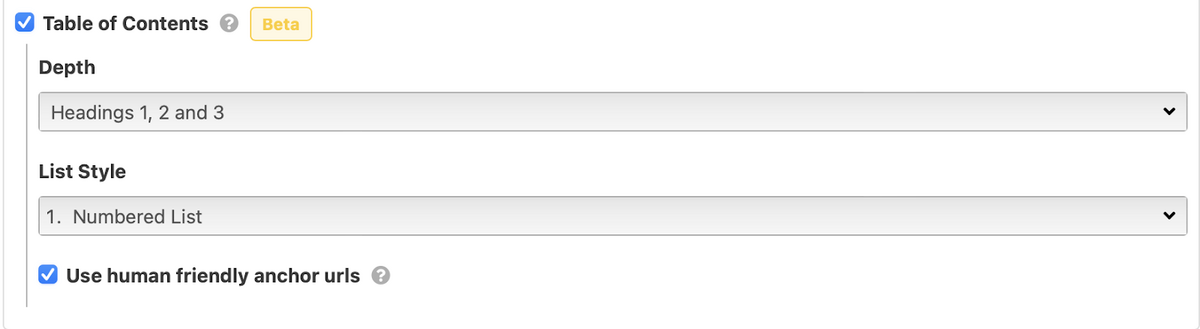
تبدو جيدة ، أليس كذلك؟ احصل على أول 5 عمليات تصدير مجانًا هنا واختبر الفرق بنفسك.
سلبيات
الخداع الحقيقي الوحيد الذي يتبادر إلى الذهن هو أن Wordable ليس مجانيًا - تبدأ خطط فريقنا بسعر 99 دولارًا في الشهر. ولكن إذا كنت تدفع لشخص آخر للقيام بذلك ، فستستعيده بسهولة - بل وأكثر - يخبرنا بعض عملائنا أنهم يوفرون أكثر من 5000 دولار شهريًا باستخدام Wordable. احسب المبلغ الذي ستوفره باستخدام حاسبة عائد الاستثمار.

النسخ واللصق في WordPress
لأكون صريحًا ، فإن نسخ المحتوى ولصقه في WordPress أمر مزعج.
إنه يخلق مجموعة من الأعمال المزدوجة غير الضرورية - مثل حذف فواصل الأسطر ورموز HTML الفوضوية - مما يجعل نشر المحتوى على نطاق واسع أمرًا صعبًا للغاية (ومكلفًا).
الايجابيات
أعني ، ليس هناك الكثير من المحترفين للقيام بهذا بالطريقة القديمة. إنه ما اعتدت عليه بالتأكيد ، لكنك ستعتاد بسرعة على استخدام Wordable ، خاصة بمجرد إدراك مقدار الوقت الذي توفره.
سلبيات
لسوء الحظ ، فإن قائمة المخالفات الخاصة بالنسخ واللصق أطول بكثير من القسم السابق:
أخطاء تنسيق مزعجة
المشكلة الأولى التي ستواجهها عند نسخ المحتوى ولصقه من مُحرر مستندات Google في WordPress هي مجموعة من المساحات الإضافية وفواصل الأسطر في جميع أنحاء المحتوى الخاص بك.
هذا ما يبدو عليه في محرر WordPress.
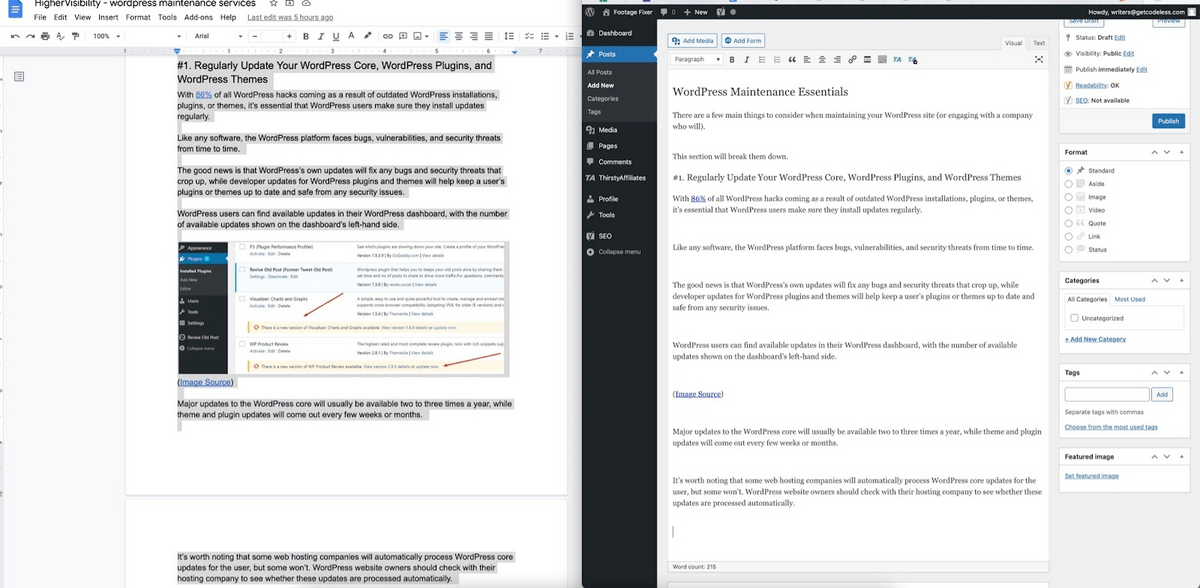
ليس رائعًا ، WordPress. هذا كثير من العمل الإضافي بدون فائدة إضافية.
لديك بعض الخيارات لإصلاح مشكلات التنسيق هذه إذا كنت تنسخ وتلصق في WordPress ، ولكن لكي نكون صادقين ، فهذه كلها حلول بديلة.
الأول هو المرور وحذف جميع المسافات الزائدة. مملة ، مخدرة للعقل ، مضيعة للوقت.
والثاني هو إجبار كتّابك على استخدام الإرجاع البسيط بدلاً من العوائد الصعبة ، وهذا يعني بدلاً من الضغط على مفتاح الإدخال أو العودة في كل مرة يريدون بدء فقرة جديدة (وهي عبارة عن جزء كبير من كتابة المحتوى ، وهذا هو بالفعل الثامن عشر في هذه المقالة) ، سيتعين عليهم الضغط باستمرار على مفتاح shift أيضًا.
حظًا سعيدًا في الحصول على موافقة على ذلك.
والثالث هو استخدام محرر وكتل Gutenberg ، مما يجعل الأشياء أفضل قليلاً ، لكنه لا يزال غير مثالي ، وستظل ترى بعض المساحات العشوائية (ليس كثيرًا).
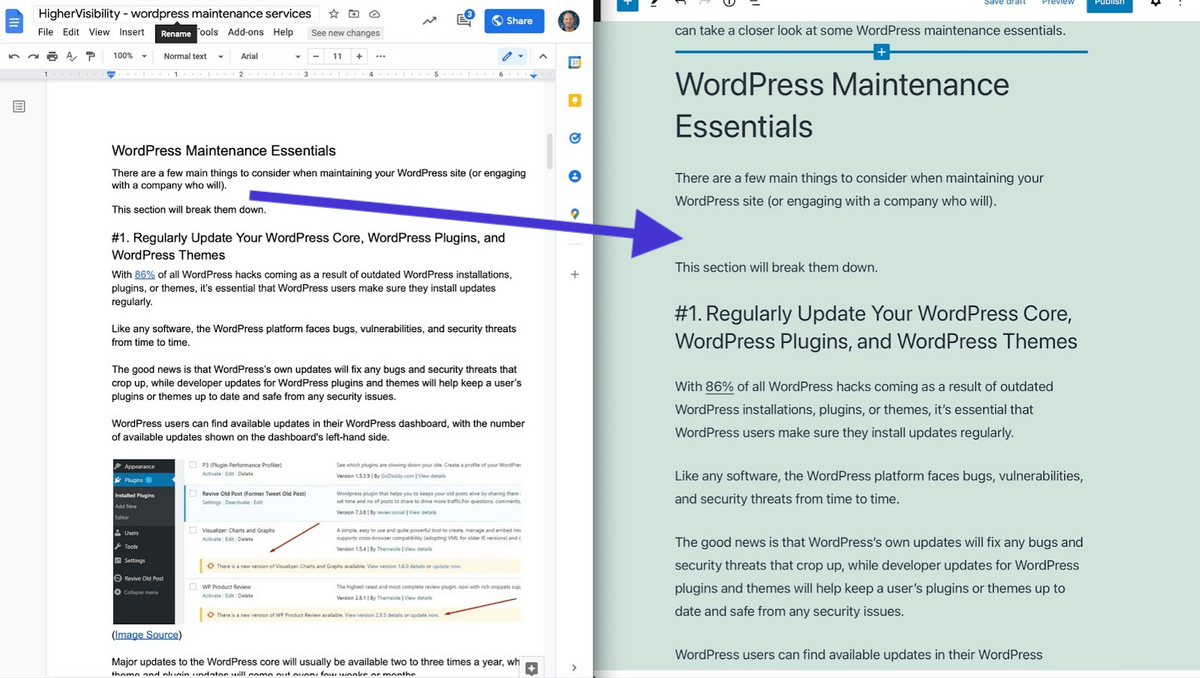
مشاكل في نقل الصور
حسنًا ، لدينا بعض الأشياء التي تحدث مع الصور عند النسخ واللصق في WordPress.
الأول ، حسنًا ، الصور لا تظهر.
عند النسخ من محرر مستندات Google واللصق في WordPress ، لا تأتي الصور مع المحتوى ، بل تحصل فقط على الرمز الذي يشير إلى الصورة كما تم استضافتها في محرر مستندات Google.
والثاني هو أنه عندما تحصل على صور في WordPress (المزيد عن ذلك قريبًا ، ولكن الجوهر هو أنه يتعين عليك تحميل كل صورة يدويًا) ، يتم تحميلها بالحجم الكامل. أي ، لا يتم ضغطها أو تحسينها تلقائيًا بأي شكل من الأشكال.
حسنًا ، لكن ألا نريد صورًا عالية الدقة كبيرة على موقعنا؟
أنت تريد أن تبدو صورك نظيفة ، نعم ، لكنك لا تريد أن تكون الملفات كبيرة بلا داع بدون سبب. يعد ضغط الصور بدون فقدان أحد الأشياء ، ويمكنه في بعض الأحيان تقليل أحجام الصور بنسبة تصل إلى 80٪ دون تقليل جودة الصورة بمقدار بكسل واحد أو ظل لوني.
وهذا هو الشيء:
كلما زاد حجم صورك ، كلما طال وقت تحميل صفحة الويب الخاصة بك ، ونحن "أريد كل شيء ، وأريده الآن" لا يحب مستخدمو الإنترنت الانتظار حتى يتم تحميل صفحات الويب.
في الواقع ، لكل ثانية إضافية من وقت التحميل (بين الثواني 0-5) ، تنخفض معدلات التحويل بمعدل 4.42٪.
باختصار: صورك القديمة الكبيرة تخسر أموالك.
لا يؤدي تغيير حجم الصورة واقتصاصها داخل مُحرر مستندات Google إلى تحديث ملف الصورة الفعلي نفسه (نسمي هذا التحرير غير المدمر ، في حال كنت مهتمًا).
هذا يعني أنه حتى إذا أجريت تعديلات على صورة في محرر المستندات ، فإن الأصل هو ما سيظهر عندما تقوم بتحميله بشكل فردي إلى WordPress.
مرة أخرى ، الحل هنا يستغرق وقتًا طويلاً للغاية. سيتعين عليك اقتصاص جميع صورك يدويًا وتغيير حجمها ، ثم استخدام حزمة برامج خاصة لضغطها.

(مصدر الصورة)
أوه ، وبمجرد الانتهاء من كل ذلك ، يعود إلى محرر WordPress لتحميل كل صورة يدويًا وبشكل فردي (ناهيك عن وضع كل صورة في المكان الصحيح) ، وإضافة أشياء مثل النص البديل للصورة (مرة أخرى ، يدويًا ).
رمز فوضوي تافه
آخر ما يزعج الحيوانات الأليفة بنسخ المحتوى ولصقه من WordPress هو كل تلك الشفرة الفوضوية والقمامة التي يتم حقنها.
سترى مجموعة من علامات <span> الإضافية ورمز HTML غير الضروري من أنماط الخطوط من محرّر مستندات Google. هذا لا يضيف أي شيء إلى موقعك ، في الواقع ، إنه يؤدي فقط إلى إبطاء الأمور.
إذا كنت تقوم بنسخ المحتوى ولصقه يدويًا في WordPress ، فسيتعين عليك ببساطة المرور وحذف جميع علامات <span> الإضافية هذه.
نعم ، عمل يدوي أكثر شاقة.
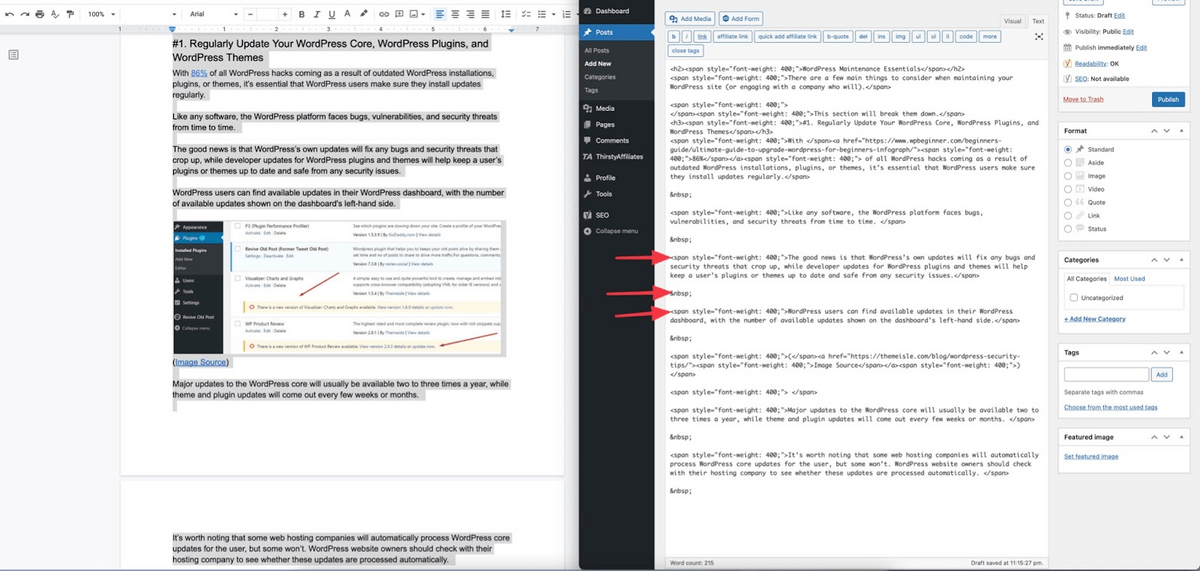
أوه ، وأثناء وجودك فيه ، ستحتاج إلى لصق علامات "nofollow" أو target = "_ blank" (فتح في علامة تبويب جديدة) يدويًا لكل رابط في المحتوى الخاص بك. يمكنك القيام بذلك في المحرر المرئي أو تحرير HTML مباشرة ، لكنك ستقوم بذلك يدويًا في كلتا الحالتين.
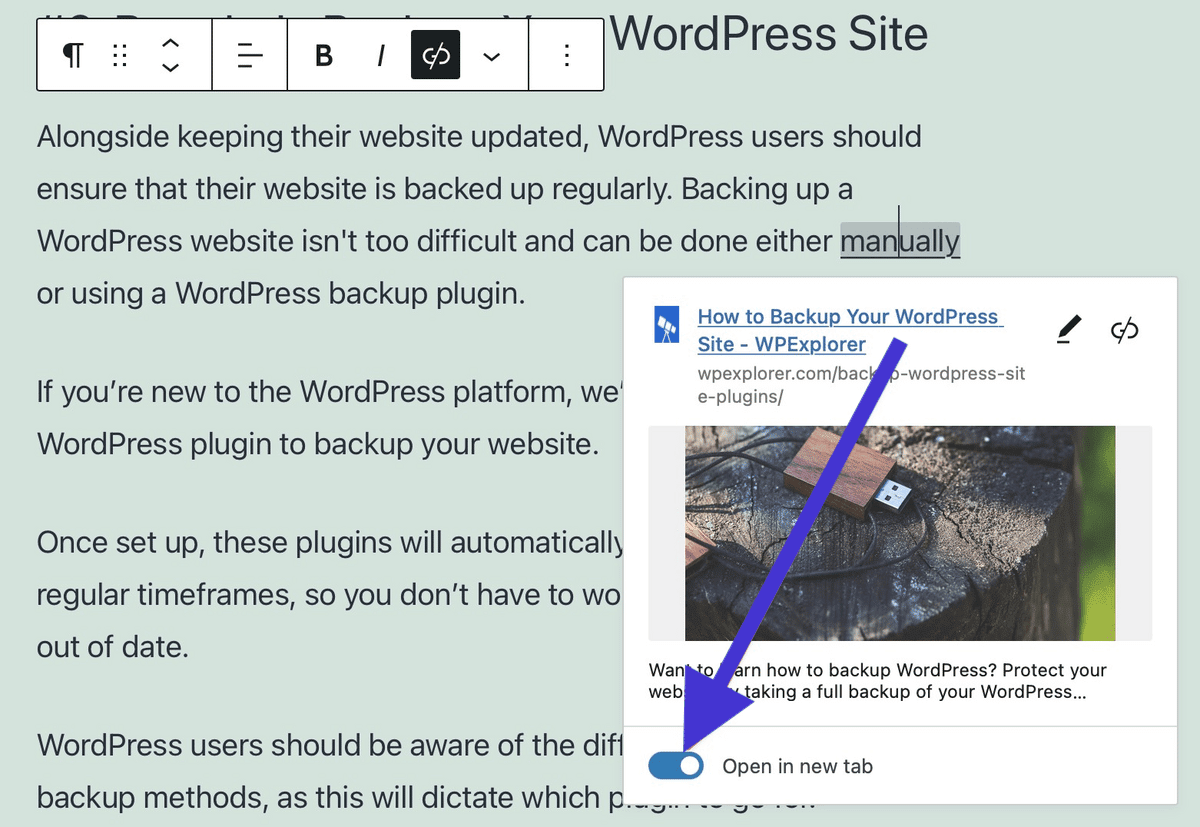
وأخيرًا ، إذا كنت ترغب في إنشاء جدول محتويات أو إضافة روابط معرّف الارتساء إلى المحتوى الخاص بك لتسهيل التنقل على القراء ، فسيتعين عليك القيام بكل ذلك يدويًا.
نعم ، حتى لو قمت بإعدادها في مستند Google الخاص بك (لا يتم عرضها تلقائيًا).
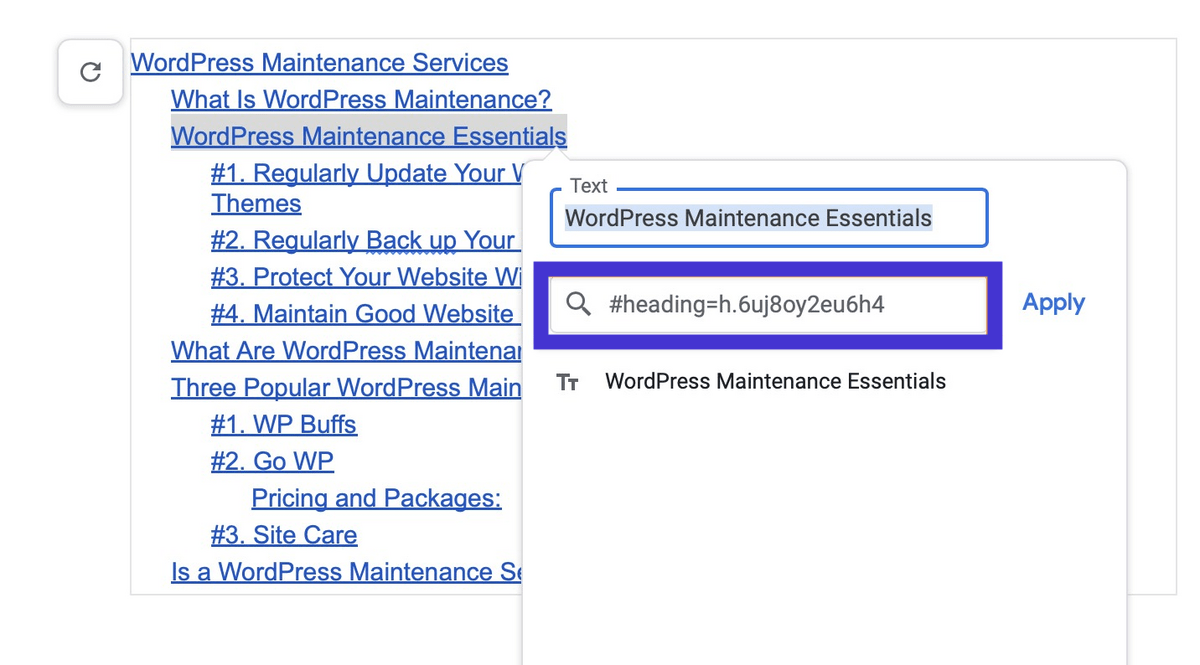
قابل للكلام مقابل النسخ واللصق في WordPress: أيهما أفضل؟
ربما تكون قد اعتدت على عملية النسخ واللصق الآن ، لكن لا تدع مغالطة التكلفة الغارقة تمنعك من اتخاذ القرار الصحيح.
للأسباب التي غطيناها بالفعل بالتفصيل في وقت سابق في هذا المنشور ، من الواضح أن Wordable هو الخيار الأفضل ... إذا نسيت بعض هذه الأسباب ، فإليك خلاصة:
قابل للكلمات مقابل النسخ واللصق في WordPress
النسخ واللصق في WordPress | قابل للنطق | |
تنسيق | مجموعة من المسافات العشوائية وفواصل الأسطر التي يجب إزالتها يدويًا. | تنسيق نظيف ، تمامًا كما كتبته في مستند Google. |
الصور | لا يتم نقل الصور تلقائيًا. ستحتاج إلى تغيير الحجم والضغط يدويًا والتحميل بشكل فردي. | يتم تغيير حجم الصور وضغطها تلقائيًا (بناءً على اختيارك للإعدادات) ، ويتم نقلها إلى WordPress. يمكنك حتى استيراد العلامات والعناوين البديلة مباشرة من GDocs. |
شفرة | تمت إضافة التعليمات البرمجية الفوضوية المهملة من محرر مستندات Google والتي يجب إزالتها يدويًا. يجب إضافة علامات "nofollow" أو target = "_ blank" يدويًا ، كما يجب إنشاء روابط معرّف الإرساء وجدول المحتويات يدويًا. | لا توجد مخلفات في التعليمات البرمجية المهملة ، وإنشاء تلقائي لجدول المحتويات (استنادًا إلى المعلمات التي تحددها). |
الحد الأدنى
إذا لم يكن الأمر واضحًا بالفعل ، فإن Wordable يوفر للمسوقين والناشرين الكثير من الوقت ، حتى ساعة في كل مرة تقوم فيها بتحميل قطعة ، في الواقع.
بالنسبة للناشرين ذوي الحجم الكبير ، يمكن أن يمثل ذلك آلاف الدولارات شهريًا في تكاليف النشر.
باستخدام Wordable ، يمكنك بسهولة إنشاء قالب محفوظ بجميع إعداداتك المفضلة ، لذلك يتلخص نشر المحتوى حرفيًا بنقرة زر واحدة.
تعرف على المزيد حول كيفية قيام Wordable بتحويل عمليات نشر المحتوى الخاصة بك هنا ، أو انظر بنفسك من خلال 5 عمليات تصدير مجانية.
القراءة ذات الصلة:
- 9 نصائح لتسويق المحتوى للتميز في عالم رقمي مزدحم
- كيفية إنشاء موجز محتوى يسيل اللعاب لكتابك
- كيفية إنشاء آلة إنتاج محتوى تفوق النشر على منافسيك
- نصائح لتحسين المحتوى الاحترافي من القيام بأكثر من 300 مقالة شهريًا
- 5 أسباب تجعلك تحتاج إلى مدير تسويق محتوى (+ كيفية تعيين واحد)
